Print fra Windows®
-
Tænd SELPHY og computeren.
-
Forbind SELPHY til computeren via et USB-kabel.
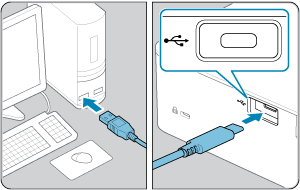
Trin på computeren
-
Vælg [Settings/Indstillinger] i startmenuen.
-
Vælg [Devices/Enheder].
-
Vælg [Printers & Scanners/Printere og scannere], og klik derefter på [Add a printer or scanner/Tilføj en printer eller scanner].
-
Vælg [Canon SELPHY CP1500], og klik derefter på [Add device/Tilføj enhed].
-
Åbn dialogboksen Print.
- Start fotosoftwaren, vælg de billeder, der skal printes, og åbn dialogboksen Print.
- Vælg [Canon SELPHY CP1500] som destinationsprinter.
-
Vælg Printindstillinger.
- Vælg en papirstørrelse, der svarer til størrelsen på papiret og blækpatronerne i SELPHY. Vælg også print med eller uden kanter som en indstilling med de viste papirstørrelser.
- Vælg printretningen og antallet af kopier.
-
Print.
- Gentag trin 7-9, hvis du vil printe andre billeder.
Forholdsregler
- Undgå dvale- eller standbytilstand på din computer, når SELPHY er forbundet via USB. Hvis computeren går i slumretilstand, mens SELPHY er tilsluttet via USB, skal du afbryde slumretilstanden uden at trække USB-kablet ud. Hvis gendannelse mislykkes, skal du genstarte computeren.